《微信》2022年520状态如何设置(微信520状态设置方法),具体是如何设置的呢,很多用户都不清楚,跟随小编去看看吧。
《企业微信》自己的名片二维码怎么查看,使用企业微信的过程中,有的小伙伴想要生成自己的名片二维码,然后将图片分享给别人,让对方扫码添加。那么企业微信名片在哪看呢,小编整理了相关的教程,希望能帮助到大家!
企业微信名片在哪看?
1、打开企业微信,点击右上角“+”,然后点击“扫一扫”
2、在扫码界面点击“对外名片”,即可生成自己的名片二维码。
以上就是小编整理的“《企业微信》自己的名片二维码怎么查看”的全部内容,想要了解更多的手机游戏攻略或者软件教程,可以关注本站,每天都会实时更新一些有价值的内容,希望大家喜欢。
在企业微信中联系人太多的话,我们找起人来也很麻烦,对于这种情况我们可以把有部分已经不需要的联系人进行删除,但是一个一个删太麻烦,以下就是关于电脑版企业微信批量删除联系人的操作技巧了,需要的小伙伴赶快来看看吧。
电脑版企业微信批量删除联系人的操作技巧
1、通过电脑端扫码登录企业微信后台管理,点击上面的通讯录。
2、在其中选择自己要多个删除的联系人。
3、选择好之后,点击删除按钮。
4、弹出窗口,点击确定删除联系人即可。
《企业微信》上下班自动打卡怎么设置,企业微信是有快捷打卡功能的,设置开启该功能后,系统就会在上下班时间自动进行打卡操作了,非常的方便。那么企业微信怎么自动打卡呢,小编整理了相关的教程,希望能帮助到大家!
企业微信怎么自动打卡?
1、在企业微信手机APP上打开【工作台】-【打卡】,点击右上方三个点,接着点击【打卡设置】。
2、接着在【打卡设置】的页面,开启上下班快捷打卡功能即可。当我们符合企业的打卡规则时,系统就会自动进行打卡,并且会告知我们打卡成功。
以上就是小编整理的“《企业微信》上下班自动打卡怎么设置”的全部内容,想要了解更多的手机游戏攻略或者软件教程,可以关注本站,每天都会实时更新一些有价值的内容,希望大家喜欢。
平台:
类型:角色扮演
版本:vv1.3.2709安卓版
大小:639.34MB
更新:2024-08-01
影音播放
43.65MB
61.71MB
生活休闲
29.35MB
摄影图像
22.20MB
实用工具
6.70MB
学教育婴
0KB
社交通讯
40.14MB
新闻阅读
48.13MB
17.29MB
战争策略
453.99MB
113.55MB
休闲益智
7.29MB
推理解谜
158.11MB
17.09MB
动作冒险
99.46MB
角色扮演
1.22GB
41.41MB
45.43MB
渝ICP备20008086号-14 违法和不良信息举报/未成年人举报:dzjswcom@163.com
CopyRight©2003-2018 违法和不良信息举报(12377) All Right Reserved
《微信》2022年520状态如何设置(微信520状态设置方法)
《微信》2022年520状态如何设置(微信520状态设置方法),具体是如何设置的呢,很多用户都不清楚,跟随小编去看看吧。

微信-我的-状态-对应状态设置。1、首先我们需要将微信更新至最新版,登录微信在右下角点击我的进入;
2、在个人页面点击状态进入,可以看到今日新增的520专属状态;
3、根据自己当前的心境选择一个符合自己要求的进行设置保存即可;
4、今年的520微信也将红包的额度提升至520元了,这也是符合今天这个日子的特别意义。
以上就是《微信》2022年520状态如何设置(微信520状态设置方法)的全部内容了,更多软件操作步骤以及操作流程,请关注。
《企业微信》自己的名片二维码怎么查看
《企业微信》自己的名片二维码怎么查看,使用企业微信的过程中,有的小伙伴想要生成自己的名片二维码,然后将图片分享给别人,让对方扫码添加。那么企业微信名片在哪看呢,小编整理了相关的教程,希望能帮助到大家!
企业微信名片在哪看?
1、打开企业微信,点击右上角“+”,然后点击“扫一扫”
2、在扫码界面点击“对外名片”,即可生成自己的名片二维码。
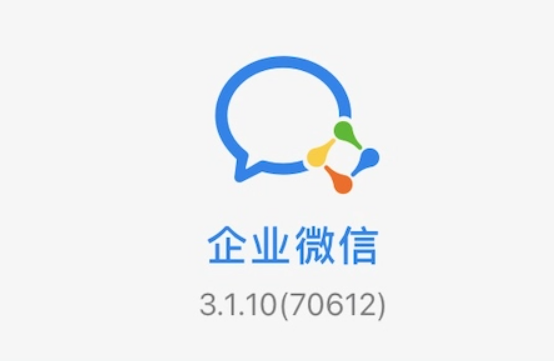
以上就是小编整理的“《企业微信》自己的名片二维码怎么查看”的全部内容,想要了解更多的手机游戏攻略或者软件教程,可以关注本站,每天都会实时更新一些有价值的内容,希望大家喜欢。
电脑版《企业微信》批量删除联系人的操作技巧
在企业微信中联系人太多的话,我们找起人来也很麻烦,对于这种情况我们可以把有部分已经不需要的联系人进行删除,但是一个一个删太麻烦,以下就是关于电脑版企业微信批量删除联系人的操作技巧了,需要的小伙伴赶快来看看吧。
电脑版企业微信批量删除联系人的操作技巧
1、通过电脑端扫码登录企业微信后台管理,点击上面的通讯录。
2、在其中选择自己要多个删除的联系人。
3、选择好之后,点击删除按钮。
4、弹出窗口,点击确定删除联系人即可。
《企业微信》上下班自动打卡怎么设置
《企业微信》上下班自动打卡怎么设置,企业微信是有快捷打卡功能的,设置开启该功能后,系统就会在上下班时间自动进行打卡操作了,非常的方便。那么企业微信怎么自动打卡呢,小编整理了相关的教程,希望能帮助到大家!
企业微信怎么自动打卡?
1、在企业微信手机APP上打开【工作台】-【打卡】,点击右上方三个点,接着点击【打卡设置】。
2、接着在【打卡设置】的页面,开启上下班快捷打卡功能即可。当我们符合企业的打卡规则时,系统就会自动进行打卡,并且会告知我们打卡成功。
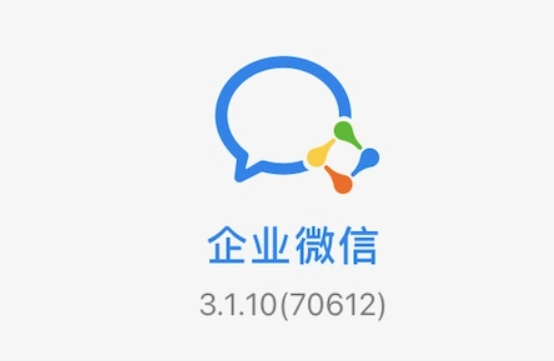
以上就是小编整理的“《企业微信》上下班自动打卡怎么设置”的全部内容,想要了解更多的手机游戏攻略或者软件教程,可以关注本站,每天都会实时更新一些有价值的内容,希望大家喜欢。
平台:
类型:角色扮演
版本:vv1.3.2709安卓版
大小:639.34MB
更新:2024-08-01
影音播放
43.65MB
影音播放
61.71MB
生活休闲
29.35MB
摄影图像
22.20MB
实用工具
6.70MB
学教育婴
0KB
社交通讯
40.14MB
新闻阅读
48.13MB
学教育婴
17.29MB
战争策略
453.99MB
战争策略
113.55MB
休闲益智
7.29MB
推理解谜
158.11MB
休闲益智
17.09MB
动作冒险
99.46MB
角色扮演
1.22GB
休闲益智
41.41MB
动作冒险
45.43MB